Şu an okuyorsunuz: Akıllı TV olmadan Netflix nasıl kullanılır
Netflix, hizmetine abone olan İnternet kullanıcılarının yaklaşık% 37’si ile popülaritesini artırmaya devam ediyor. Netflix, yayınlanabilecek çok çeşitli film türleri ve TV dizileriyle abonelerinden daha olumlu eleştiriler almaya devam ediyor.
Netflix, akıllı TV’ler, akıllı telefonlar, tabletler, dizüstü bilgisayarlar, kişisel bilgisayarlar, oyun konsolları ve akışlı medya oynatıcıları aracılığıyla yayınlanabilir. Çoğu kişi, akıllı TV’niz olmasa bile, TV’lerinden film akışı yapmayı tercih eder, yine de İnternet’e diğer hazır cihazları TV’nize bağlayarak Netflix’i yayınlayabilirsiniz.
Bunu yapmanın birçok yolu var. Dizüstü bilgisayarınızı TV’ye bağlayabilir ve bir web tarayıcısı üzerinden Netflix’i yayınlayabilir veya telefonunuzu TV’ye bağlayabilirsiniz. Daha karmaşık bir kurulum için, İnternet’e hazır bir Blu-ray oynatıcınız veya Roku gibi başka bir video bileşeniniz varsa Netflix’i TV’nizde izleyebilirsiniz.
Bu makalede, Akıllı TV olmadan Netflix’i izlemek için en kolay çözümlerden bazıları açıklanacaktır.
HDMI ile bir dizüstü bilgisayarı TV’ye bağlama
Netflix uygulamasını dizüstü bilgisayarınıza indirebilir ve ardından TV’nize bağlamak için bir HDMI kablosu kullanabilirsiniz. Dizüstü bilgisayarınız güç tüketeceğinden ve normalden daha uzun süre açık kalması gerektiğinden yakınlarda kullanılabilir bir elektrik prizine sahip olduğunuzdan emin olun.
TV’nizde kullanılabilir bir HDMI girişi olduğundan ve dizüstü bilgisayarınızda bir HDMI çıkışı olduğundan emin olun. Tüm yeni televizyonlar ve dizüstü bilgisayarlar buna sahip olmalıdır. Bununla birlikte, bazı MacBook’lar almaz, ancak bir Mini Ekran bağlantı noktası veya Thunderbolt – HDMI adaptörü alabilirsiniz.
Yoldan çekilince şu adımları izleyin:
- TV’nizi ve dizüstü bilgisayarınızı HDMI kablosuyla bağlayın.
- TV’nizin video girişini HDMI olarak değiştirin. Bunu genellikle HDMI’yı bulana kadar “Kaynak” veya “Giriş” düğmesine basarak uzaktan kumandanızla yapabilirsiniz. Birden fazla HDMI girişiniz varsa, girişi doğru olana, genellikle HDMI 1HDMI 2etc’ye ayarladığınızdan emin olun.
- Başarılı bir şekilde bağlandığında, dizüstü bilgisayar ekranınızı TV ekranınızda görmelisiniz.
- Dizüstü bilgisayarınızın tarayıcısında Netflix’i başlatın ve akışa başlayın.
Ses televizyon yerine dizüstü bilgisayarınızdan geliyorsa veya hiçbir şey duymuyorsanız, dizüstü bilgisayarınızdaki ses kaynağını değiştirmeniz gerekecektir.
PC için şunları yapabilirsiniz:
- Ekranın sol alt tarafındaki arama çubuğuna “Ses cihazlarını yönet” yazın.
- “Ses Aygıtlarını Yönet” menüsünü açın.
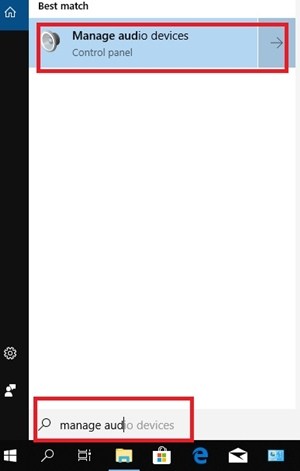
- “Oynatma” sekmesini tıklayın.
- TV’nizin simgesini çift tıklayın.
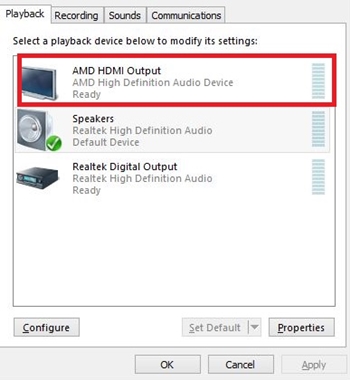
Bu, HDMI kablosuyla TV’nizin varsayılan ses çıkışını değiştirmelidir.
Medya oynatıcılar üzerinden Netflix akışı
Roku gibi çeşitli tanınmış medya oynatıcıları, Apple TV ve Google Chromecast, Netflix ile uyumludur. Bunları telefonunuzdan Netflix’i telefonunuzdan TV’nize aktarmak için de kullanabilirsiniz.

Netflix’i Chromecast üzerinden yayınlayın
Netflix’i Chromecast ile yayınlamak için şunları yapmalısınız:
- Chromecast’inizi TV’ye ve Kablosuz ağa bağlayın.
- Netflix’te oturum açmak için telefonunuzu kullanın.
- Ekranın sağ üst kısmındaki “Akış” simgesine dokunun.

- Listeden Chromecast’inizi seçin.
- İstediğiniz kadar oynayın ve Netflix TV’nizde akış yapmalıdır.
Netflix üzerinden akış Apple TV
Sürümünüze bağlı olarak Apple TV, Netflix’i izlemenin iki yolu var Apple Tv. Apple TV 2 ve 3’te yerleşik Netflix uygulaması var. Bu nedenle, menüden seçin ve giriş yapın.
Eğer varsa Apple TV 4 veya Apple TV4k, aşağıdakileri yapın:
- Netflix uygulamasını App Store’dan indirin.
- Yüklendikten sonra Netflix uygulamasını başlatın ve Netflix hesabınıza giriş yapın.
- Cihaz şimdi Netflix hesabınıza bağlı ve akışa başlayabilirsiniz.
Netflix’i Roku üzerinden TV’nize aktarma
Netflix’i Roku’da almak basit bir iştir. Uygulamayı ana ekranda görmelisiniz.
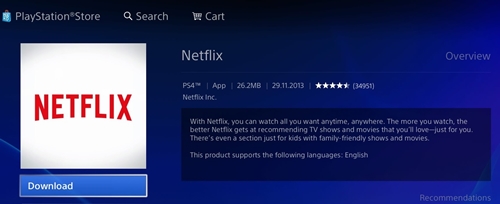
Değilse, şunları yapmalısınız:
- Ana ekranda “İletim Kanalları” seçeneğini belirleyin. Netflix simgesini burada bulabilirsiniz.
- “Filmler ve TV” yi seçin.
- Netflix simgesini seçin.
- “Kanal Ekle” yi seçin.
- “Kanala git” i seçin.
Hepsi bu. Netflix programlarınızı şimdi izleyebilmeniz gerekir.
Oyun konsolları aracılığıyla Netflix’i TV’nizde izleyin
PS3, PS4, Xbox 360 ve Xbox One gibi yeni nesil oyun konsolları Netflix ile uyumludur. Bu konsollardan birine sahipseniz, Netflix uygulamasını alabilir ve mevcut içeriği aktarabilirsiniz.
PlayStation’da ana ekrana gidin ve “TV ve video” yu seçin. Sonra Netflix uygulamasını seçin, konsola indirilir.
Xbox ile Microsoft Mağazası’na gidin ve Uygulamalar’ı seçin. Netflix’i bulun ve “Yükle” yi tıklayın. Ardından işiniz bittiğinde uygulamayı başlatın.
Netflix’i Android’de izle
En sevdiğiniz Netflix filmlerini ve dizilerini Android cihazınızda rahatça oynamanın keyfini çıkarabilirsiniz.
- Netflix uygulamasını Play Store’dan indirin.
- Yüklendikten sonra Netflix hesabınız ve şifrenizle giriş yapabilirsiniz.
- Ardından akıllı telefonunuzda veya tabletinizde yüzlerce filmin keyfini çıkarabilirsiniz.
Netflix’i daha büyük bir ekranda izlemeyi tercih ederseniz, Chromecast gibi medya adaptörleri aracılığıyla TV’nize her zaman aktarabilirsiniz.
